Windows PC에서 시작할 때 Elden Ring 충돌을 수정하는 방법
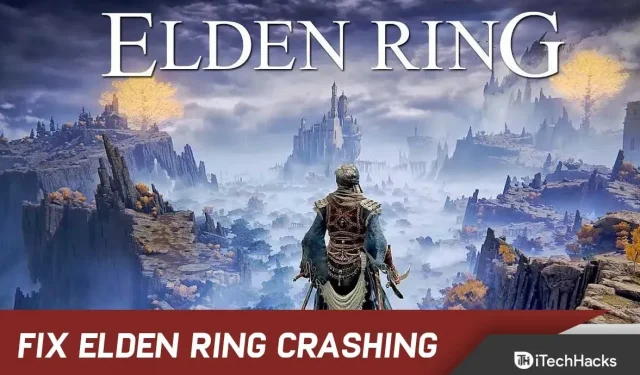
Elden Ring은 FromSoftware Inc.에서 출시했으며 Bandai Namco Entertainment는 2022년 2월에 출시할 예정입니다. 이것은 액션 롤플레잉 비디오 게임입니다.
그리고 이 판타지 RPG에는 영혼과 같은 캐릭터와 놀라운 그래픽 품질의 게임 플레이가 있습니다. 지원되는 플랫폼에는 PS4, Xbox One, Xbox Series X, PS5 및 Windows가 포함됩니다.
그러나 불행히도 일부 플레이어는 Elden Ring을 시작할 때 Windows PC에서 충돌을 경험했습니다. 이 문제에 직면하더라도 걱정하지 마십시오. 문제를 쉽게 해결하려면 이 문제 해결 가이드를 완전히 따르십시오.
Windows PC에서 시작할 때 Elden Ring 충돌 수정
여러 플레이어가 이 문제에 대해 불평했습니다. 따라서 일반적으로 이 문제를 일으키는 요인이 두 가지 이상 있습니다.
그리고 그 이유 중 몇 가지를 아래에 나열했습니다.
그래픽 설정이 너무 높음: 가장 먼저 주의를 기울여야 할 것은 현재 사용 중인 게임의 렌더링 설정입니다. PC에서 Elden Ring을 너무 높게 설정하면 충돌이 발생할 수 있습니다.
그리고 이것은 PC 구성에 따라 설정을 중간 또는 더 낮음으로 낮추면 해결할 수 있습니다. 그러나 올바른 균형을 찾는 데 어려움이 있다면 실험하는 것을 두려워하지 마십시오.
일반적인 결함: Steam Launcher를 다시 시작하면 문제를 해결할 수 있습니다. 이렇게 하면 이 문제가 아주 최근에 시작된 경우 게임을 다시 시작하기 전에 Steam을 다시 시작할 수 있습니다.
AMD 렌더링 불안정성: AMD GPU가 있는 경우 Elden Ring을 플레이하기 어려울 가능성이 있습니다. AMD GPU는 Nvidia GPU보다 더 자주 실패하는 것으로 보고되었습니다.
손상된 파일: 분명히 이 문제는 게임의 설치 폴더와 관련이 있을 수도 있습니다. 일부 게임 파일이 손상되었을 수 있습니다.
그렇다면 이것이 충돌 문제의 원인일 수 있습니다. 그러나 Steam을 통해 게임 파일이 손상되지 않았는지 확인하여 이 문제를 해결할 수 있습니다.
Epic Games Launcher 간섭: 게임을 플레이하는 데 사용하지 않더라도 Epic Games Launcher로 인해 Elden Ring 충돌 문제가 발생할 수 있습니다.
Easyantiheat 런처와 런처에서 사용하는 런처 간의 충돌로 인해 게임이 충돌할 수 있습니다. 이 문제를 해결하려면 Epic Games Launcher를 제거하세요.
임시 파일 충돌: PC에 저장된 임시 파일이 어떤 방식으로든 게임을 방해하고 있으며 Elden Ring이 충돌할 수도 있습니다. 소프트웨어 또는 하드웨어 로그일 수 있습니다.
그리고 그들은 게임의 렌더링에 영향을 미칠 수 있습니다. 그리고 손상되면 충돌할 수 있습니다. 그러나 이것은 TEMP, %TEMP% 및 PREFETCH 폴더의 모든 임시 파일을 삭제하여 해결할 수 있습니다.
Steam 오버레이가 방해합니다: Steam 오버레이가 게임과 호환되지 않는 경우 이 문제가 발생할 수도 있습니다.
그러나 이 이론을 뒷받침하는 공식적인 진술은 없습니다. 그러나 Steam에서 오버레이 기능을 비활성화했기 때문에 새로운 충돌이 발생하지 않는다고 보고한 일부 사용자를 발견했습니다.
호환되지 않는 Rivertuner: 플레이하는 동안 Rivatuner 통계 서버를 사용하는 것도 플레이어가 발견한 또 다른 이유입니다.
어떤 경우에는 이로 인해 게임이 충돌했습니다. 그리고 작업 관리자를 통해 직접 응용 프로그램 프로세스를 종료하면 문제를 해결할 수 있습니다.
호환되지 않는 MSI Afterburner: MSI Afterburner 소프트웨어를 비활성화하는 것이 도움이 되는지 확인하려면 일시적으로 비활성화해 보십시오. 그리고 영향을 받은 일부 사용자에 따르면 이것이 Elden Ring 문제를 해결한 방법입니다.
이 시나리오에서는 작업 관리자에서 해당 작업을 종료하여 이 소프트웨어를 비활성화할 수 있습니다.
Windows PC 2022에서 Elden Ring 충돌
이제 모든 문제를 식별한 후 다른 플레이어가 이 충돌 문제를 해결하는 데 도움이 된 모든 방법 목록이 있습니다.
그래픽 드라이버 업데이트
먼저 그래픽 드라이버를 업데이트했는지 확인하십시오. 이렇게 하면 잠재적인 충돌을 방지하고 게임 성능을 향상시킬 수 있습니다.
그리고 드라이버를 업데이트하는 두 가지 옵션이 있습니다: 수동 또는 자동.
첫째, 제조업체의 공식 웹 사이트에서 정확한 드라이버를 검색할 수 있습니다. 그런 다음 다운로드하여 설치할 수 있습니다.
또한 모든 드라이버 소프트웨어가 자동으로 업데이트하도록 할 수도 있습니다.
시스템 요구 사항 확인
게임의 시스템 요구 사항과 PC 사양을 다시 확인하여 호환성 문제가 있는지 확인하는 것이 좋습니다.
다음은 호환성 문제가 있거나 이러한 요구 사항을 충족하는지 확실하지 않은 경우 따를 수 있는 요구 사항입니다.
최소 시스템 요구 사항:
- 운영 체제: 윈도우 10
- 프로세서: INTEL CORE I5-8400 또는 AMD RYZEN 3 3300X
- 메모리: 12GB RAM
- 그래픽: NVIDIA GEFORCE GTX 1060 3GB 또는 AMD RADEON RX 580 4GB
- DirectX: 버전 12
- 저장 공간: 60GB의 여유 공간
- 사운드 카드: Windows 호환 사운드 장치
권장 시스템 요구 사항:
- 운영 체제: 윈도우 10/11
- 프로세서: INTEL CORE I7-8700K 또는 AMD RYZEN 5 3600X
- 메모리: 16GB RAM
- 그래픽: NVIDIA GEFORCE GTX 1070 8GB 또는 AMD RADEON RX VEGA 56 8GB
- DirectX: 버전 12
- 저장 공간: 60GB의 여유 공간
- 사운드 카드: Windows 호환 사운드 장치
설정을 중간으로 변경
게임의 그래픽 설정을 변경하는 것은 사용자가 가장 먼저 권장하는 가장 쉬운 작업 중 하나입니다.
충돌 문제와 일부 플레이어가 경험한 끊김 문제는 설정을 중간으로 변경하여 해결되었습니다. 단, 시작 화면을 통과한 후에만 가능합니다.
그리고 게임을 시작하기 전에 이 충돌 문제가 발생하지 않았다면 그래픽 설정에 액세스하기만 하면 됩니다. 그리고 모든 것이 중간 또는 낮음으로 설정되어 있는지 확인하십시오.
그러나이 방법으로 Elden Ring 충돌 문제가 해결되지 않으면 나열된 다른 방법을 시도하십시오.
에픽게임즈 런처 업데이트/제거
한동안 Epic Games Launcher를 업데이트하지 않은 Elden Ring 플레이어는 게임의 치트 방지 시스템이 이에 위배된다는 사실을 알게 되었습니다.
두 개의 시작 프로세스를 병렬로 실행한 결과 Eldenring.exe가 충돌합니다. 그러나 우리는 왜 이런 일이 일어나는지 모릅니다.
그러나 일부 사용자는 Epic Games Launcher를 업데이트하거나 제거하여 충돌 문제를 해결했습니다.
이렇게 하려면 다음 단계를 따르십시오.
1. 에픽게임즈 런처를 열고 로그인합니다.
2. 오른쪽 상단에서 프로필 아이콘을 클릭합니다.
3. 그런 다음 “설정”을 클릭합니다.
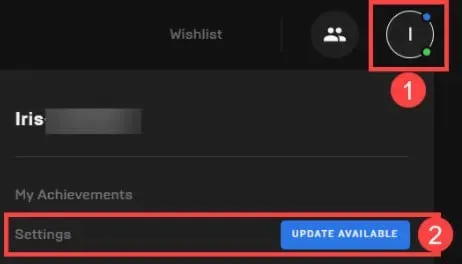
4. 이제 다시 시작 및 업데이트를 클릭합니다.
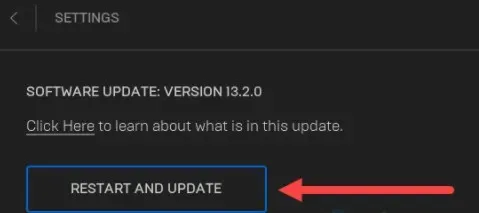
5. Elden Ring을 다시 실행하여 차이점을 확인합니다.
다시 충돌이 발생하면 Epic Games Launcher 폴더 전체를 삭제하고 삭제해 보세요. 그런 다음 다시 시도하십시오.
또한 바이러스 백신 프로그램이나 Windows Defender로 인해 Elden Ring이 충돌할 수 있습니다. 비활성화한 다음 Elden Ring을 시작할 수 있습니다.
스팀 재시작
Steam 앱을 다시 시작하는 것은 Elden Ring을 수정할 수 있는 또 다른 간단한 솔루션입니다. 일부 플레이어는 이러한 방식으로 문제를 성공적으로 해결했습니다.
수정 사항은 일반적으로 Elden Rings가 문제 없이 실행되고 재생되는 경우에 효과적입니다.
새 패치가 출시되었는데 아직 이전 버전을 사용 중이거나 베타 테스트 프로그램에 등록되어 있을 수 있습니다.
따라서 Steam을 통해 게임을 플레이하는 경우에만 이 방법을 사용할 수 있습니다.
Steam을 다시 시작하는 방법을 모르는 경우 다음 단계를 따르세요.
1. 먼저 스팀을 엽니다. 그런 다음 오른쪽 모서리에 있는 Steam 버튼을 클릭합니다. 그리고 설정을 클릭합니다.
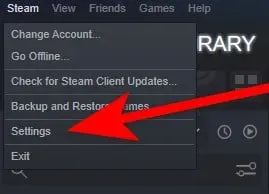
2. “설정” 메뉴 진입 후 “설정” 메뉴의 “베타 테스팅 참여”에서 “편집”을 클릭합니다.
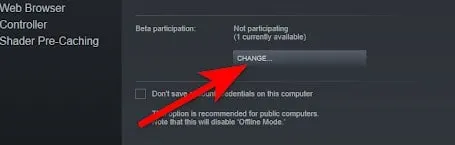
3. 그런 다음 드롭다운 메뉴를 확장합니다. 그리고 Steam 베타를 선택합니다. 이제 확인을 클릭하여 변경 사항을 적용하십시오.
4. 원하는 경우 이제 애플리케이션을 다시 시작해야 합니다. 그런 다음 Steam 다시 시작을 선택합니다. 그리고 다시 시작할 때까지 기다리십시오.
5. 이제 앱을 다시 연 후 Elden Ring을 엽니다. 게임이 계속 충돌하면 다시 열어보십시오.
그게 다야.
게임 파일 확인
게임 충돌이 발생하면 항상 게임 파일을 확인해야 합니다. 게임 파일이 없거나 손상되어 Elden Ring이 충돌할 수 있기 때문입니다.
그러나 Steam 게임 파일의 무결성을 확인하여 문제를 해결할 수 있습니다. 다음과 같이하세요:
1. 스팀에 로그인합니다. 그리고 라이브러리를 엽니다.
2. 그런 다음 Elden Ring을 마우스 오른쪽 버튼으로 클릭합니다. 그리고 속성을 클릭합니다.
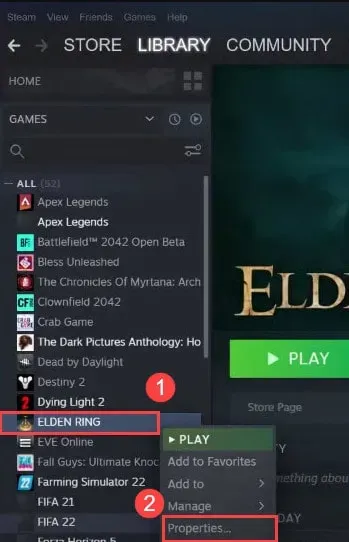
3. 이제 로컬 파일 탭을 선택합니다. 그리고 게임 파일의 무결성 확인을 선택합니다.
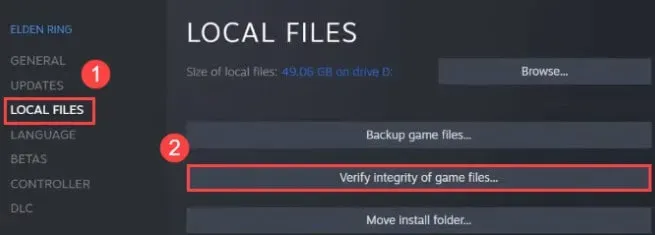
이제 Steam이 몇 분 동안 게임 파일을 확인하도록 합니다. 그 후에 문제가 해결됩니다.
Radeon Anti-Lag 활성화
이 문제가 있는 AMD GPU가 있다면 운이 없는 것입니다. AMD 그래픽 카드가 Elden Ring PC에서 대부분의 예상치 못한 충돌을 일으키는 것으로 밝혀졌기 때문입니다.
따라서 이 빠른 수정은 AMD와 FromSoftware가 게임이 AMD GPU와 더 잘 호환되도록 업데이트를 조정할 때까지 만족할 것입니다.
Radeon Software Radeon Anti-Lag 기능은 이 충돌 문제를 해결하는 것으로 확인되었습니다. 그리고 이 기능을 사용하면 끊김, 지연 및 충돌을 제거할 수 있습니다.
AMD 사용자는 이 기능만 사용할 수 있습니다. 그리고 이 방법이 적합하지 않다면 아래의 다음 방법으로 넘어가세요.
다음은 Radeon Anti-Lag를 활성화하기 위해 수행해야 하는 단계입니다.
1. 가장 먼저 해야 할 일은 Radeon 소프트웨어 애플리케이션을 실행하는 것입니다.
2. Radeon 애플리케이션에서 “게임”을 선택합니다. 그런 다음 오른쪽 상단에서 점 세 개를 클릭합니다. 게임 추가를 선택합니다.
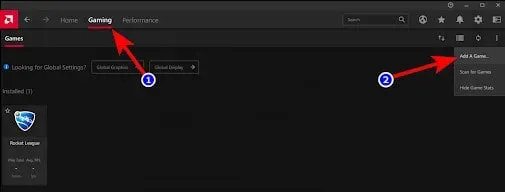
3. 이제 Elden Ring 실행 파일을 찾습니다. 그리고 그것을 선택하고 “열기”를 클릭하십시오.
4. 이제 게임 목록에서 엘든 링 아이콘을 두 번 클릭하여 찾을 수 있습니다.
5. 이 작업이 완료되면 Radeon Anti-Lag 스위치를 클릭하여 켜기만 하면 됩니다.
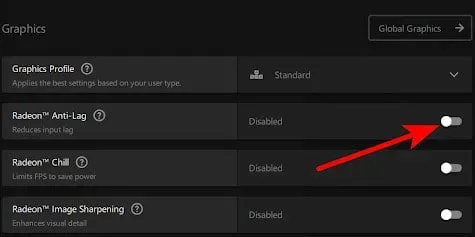
그런 다음 Elden Ring을 시작하십시오. 그리고 여전히 오류가 발생하는지 확인하십시오.
Steam 오버레이 비활성화
게임을 실행하기 전에 게임 설정에서 Steam 오버레이를 비활성화하여 문제를 해결할 수 있습니다. 많은 게이머들이 이 방법을 사용하여 성공했다고 보고했습니다.
다음과 같이하세요:
1. Steam에서 “라이브러리”를 클릭합니다.
2. 엘든 링을 마우스 오른쪽 버튼으로 클릭합니다. 그리고 속성을 클릭합니다.
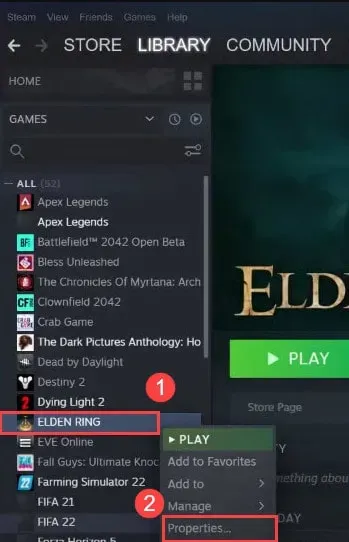
3. 이제 일반 탭을 클릭합니다. 또는 “Steam 오버레이 활성화”를 선택 취소하여 플레이하는 동안 Steam 오버레이를 비활성화할 수 있습니다.
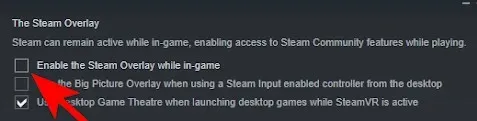
이제 게임을 다시 시작하십시오. 그리고 문제를 해결할 수 있습니다.
DXCache 파일 삭제
Steam은 또한 게임 파일의 무결성을 확인할 때 일부 플레이어에게 도움이 되는 것으로 입증되었습니다. Nvidia 캐시 파일을 삭제한 후 게임을 플레이할 수 있었습니다.
이 문제는 일반적으로 예기치 않은 컴퓨터 종료 또는 게임 업데이트를 방해하는 오탐지 후에 발생합니다.
수행해야 할 작업은 다음과 같습니다.
1. 위의 방법에 따라 먼저 게임 파일을 확인합니다.
2. 그런 다음 Windows + R을 눌러 실행 대화 상자를 엽니다. 검색 상자에 %appdata%를 입력합니다. 그런 다음 Enter 키를 눌러 AppData를 엽니다.
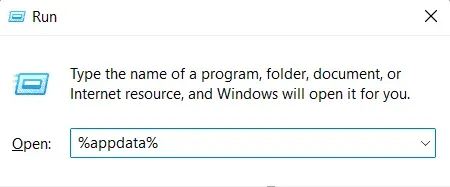
3. 이제 화면에 AppData 폴더가 표시되면 AppData를 클릭합니다.
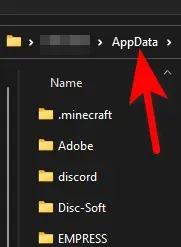
4. 로컬 폴더가 열리면 클릭합니다. 그리고 NVIDIA 폴더를 찾으십시오.
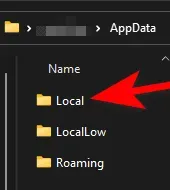
5. NVIDIA 폴더에서 DXCache 폴더로 이동합니다.
6. 폴더에 있는 모든 파일을 선택하여 삭제할 차례입니다.
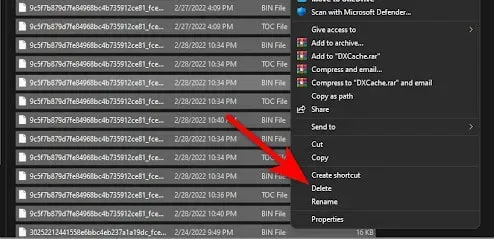
7. 그런 다음 컴퓨터를 다시 시작해야 합니다. 또한 컴퓨터를 다시 시작한 후 Elden Ring을 실행하여 계속 정지되는지 확인하십시오.
그게 다야.
DLL 파일 교체
분명히 안전한 해결책은 아니지만 옵션이 부족하고 포기하기 직전이라면 이것을 고려하는 것이 좋습니다.
다음과 같이하세요:
1. 게임이 있는 폴더를 엽니다. oo2core_6_win64.dll 파일을 찾습니다.
2. 이제 oo2core_6_win64.dll 파일의 이름을 다른 이름으로 변경해야 합니다.
3. 이제 이전 버전을 교체하려면 oo2core_6_win64.dll을 다운로드하여 게임 폴더에 넣습니다.
4. 이제 Elden Ring이 설치된 게임 폴더로 이동합니다.
5. 그리고 start_protected_game.exe의 이름을 변경합니다.
6. 그런 다음 elden_ring.exe를 복사합니다.
7. 그리고 이름을 start_protected_game.exe로 변경합니다.
이제 Steam을 통해 게임이 작동하는지 확인하십시오.
애프터 버너 비활성화
MSI Afterburner로 인해 Elden Ring이 충돌할 가능성이 있습니다. 이 응용 프로그램과 사용 중인 게임 또는 현재 드라이버 간에 충돌이 있을 수 있습니다.
MSI Afterburner 소프트웨어를 사용하면 소프트웨어에서 직접 GPU를 오버클럭할 수 있습니다. 그리고 이 소프트웨어로 생산성을 높일 수 있습니다. 그러나 그것이 문제인지 확인하려면 닫으십시오.
그러나 Afterburner 소프트웨어에서는 이 옵션을 비활성화할 수 없습니다. 따라서 이 소프트웨어를 비활성화하는 유일한 방법은 작업 관리자에서 직접 프로세스를 종료하는 것입니다.
이렇게 하려면 다음 단계를 따르십시오.
1. 작업 관리자를 열려면 CTRL+Shift+ESC를 누릅니다. 그리고 MSI Afterburner를 찾아 거기에 있으면 마우스 오른쪽 버튼으로 클릭하고 작업을 종료합니다.
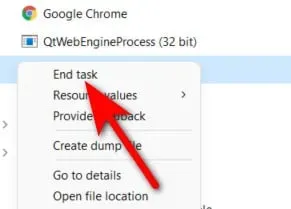
2. 이제 작업 관리자를 닫습니다. 그리고 Elden Ring을 실행하여 게임이 충돌하는지 확인하십시오.
그러나이 오류가 계속 발생하면 아래의 다음 방법으로 이동하십시오.
임시 파일 삭제
많은 플레이어가 임시 파일이 PC에 저장되어 Elden Ring이 충돌한다고 보고했습니다.
그러나 TEMP, %TEMP% 및 PREFETCH 폴더에 포함된 모든 파일을 삭제하여 문제를 해결할 수 있었습니다.
수행해야 할 작업은 다음과 같습니다.
1. Windows + R을 눌러 실행 대화 상자를 연 다음 검색 상자에 TEMP를 입력합니다. 그리고 확인을 클릭하여 TEMP 파일을 엽니다.
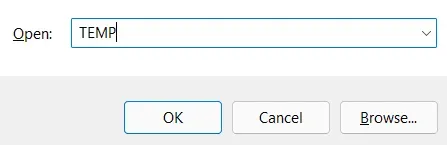
2. 이제 TEMP 폴더의 모든 파일을 선택합니다. 그런 다음 삭제하십시오. 때로는 모든 파일을 삭제할 수 없습니다. 이 경우 건너뛰기를 클릭합니다.
3. 이제 폴더를 닫을 수 있습니다. 그런 다음 처음과 같은 방식으로 다른 실행 대화 상자를 엽니다. 그리고 필드에 %TEMP%를 입력합니다. 이제 Enter 키를 눌러 %TEMP%를 엽니다.
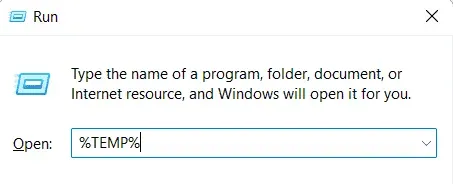
4. %TEMP% 폴더가 화면에 나타난 후 여기에서 모든 파일을 삭제할 수 있습니다.
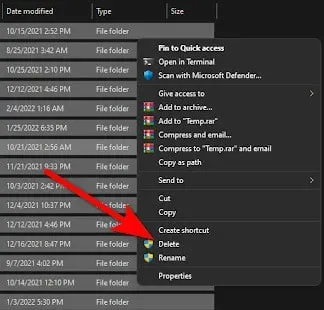
5. 파일 삭제 후 폴더를 닫을 수 있습니다. 이제 이전 단계와 마찬가지로 실행 대화 상자를 열어야 합니다. 그런 다음 검색 창에 PREFETCH를 입력합니다. 그리고 그것을 엽니다.
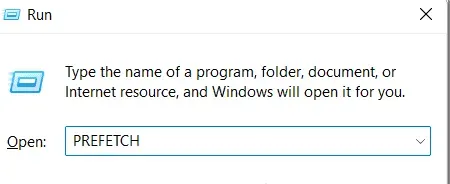
6. 이제 폴더 안에 있으면 그 안의 모든 파일을 삭제해야 합니다. 그런 다음 나머지 파일을 삭제하십시오. 삭제할 수 없는 파일은 건너뛸 수 있습니다. 그게 다야.
이 단계를 완료한 후 컴퓨터를 다시 시작하십시오. 그리고 게임이 다시 로드될 때 문제가 여전히 있는지 확인하십시오.
Rivatuner 통계 서버 비활성화
Rivatuner 통계 서버 소프트웨어를 사용하는 경우 Elden Ring 충돌 문제가 발생할 수 있습니다.
따라서 Rivatuner 통계 서버를 비활성화하면 이전에 이 소프트웨어를 사용하여 하드웨어를 오버클럭한 경우 문제를 해결할 수 있습니다.
Rivatuner 통계 서버를 비활성화하여 이 오류를 수정하더라도 프로그램에 종료 버튼이 없다는 점에 유의하십시오.
따라서 작업 관리자를 사용하는 것이 작업을 종료하는 유일한 방법입니다.
다음은 Rivatuner 통계 서버를 비활성화하는 지침입니다.
1. CTRL + Shift + ESC를 눌러 작업 관리자에 직접 액세스할 수 있습니다.
2. 그런 다음 작업 관리자에서 Rivatuner 프로세스를 찾습니다. 그리고 모두 종료합니다.
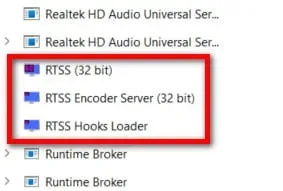
3. 그런 다음 게임을 실행하여 이것이 충돌의 원인인지 확인합니다.
그게 다야.
최종 단어
이것이 PC에서 시작할 때 Elden Ring 충돌을 수정하는 방법에 관한 것입니다. 위의 방법을 따르면 이 문제를 해결할 수 있습니다. 가장 적합한 방법을 댓글로 알려주세요.



답글 남기기